Immagina come sarebbe affascinante svegliarsi di fresco la mattina con le tue canzoni preferite di Apple Music? Se anche tu ti stanchi dei suoni di allarme predefiniti, questo post è ciò di cui hai bisogno!
Nelle sezioni seguenti, verrà fornita una guida dettagliata alla manipolazione per guidarti attraverso come impostare Apple Music come sveglia sui tuoi dispositivi iPhone/Android. Se desideri anche ricevere una sveglia speciale per svegliarti dal letto, continua a leggere.
Come impostare Apple Music come sveglia su iPhone con l'app Music
Su iPhone, impostare i brani di Apple Music come allarmi è un compito semplice, poiché l'app ufficiale ha incorporato la funzione per renderlo possibile. Tuttavia, non è disponibile per personalizzare i brani, consentendoti solo di impostare una traccia Apple Music completa come suono della sveglia. Tuttavia, se desideri utilizzare la funzione su iPhone direttamente senza che siano necessari programmi di terze parti, segui le procedure seguenti per farlo:
1. Apri per favore Musica app sul tuo iPhone e accedi utilizzando il tuo ID Apple.
2. Successivamente, cerca il brano di Apple Music che desideri impostare come sveglia su iPhone.
3. Successivamente, quando accedi al brano, tocca il + Aggiungi pulsante per aggiungere alla propria libreria musicale.
4. Prima di impostarlo come sveglia, esegui un altro passaggio per scaricarlo offline.
Attenzione: Per scaricare i brani di Apple Music, è necessario abbonarsi a Apple Music.

5. Quando il brano di Apple Music viene scaricato, apri l'app Orologio su iPhone e passa alla scheda Sveglia.
6. Scegli la sveglia di cui desideri modificare il suono e fai clic su Modifica per iniziare a regolarla.
7. Nella pagina di modifica dell'allarme, vai su Suono >> Scegli un brano >> Canzoni e seleziona la musica Apple scaricata dalla tua libreria.
8. Completare l'impostazione facendo clic su Salva. Quindi hai impostato correttamente Apple Music come sveglia su iPhone.
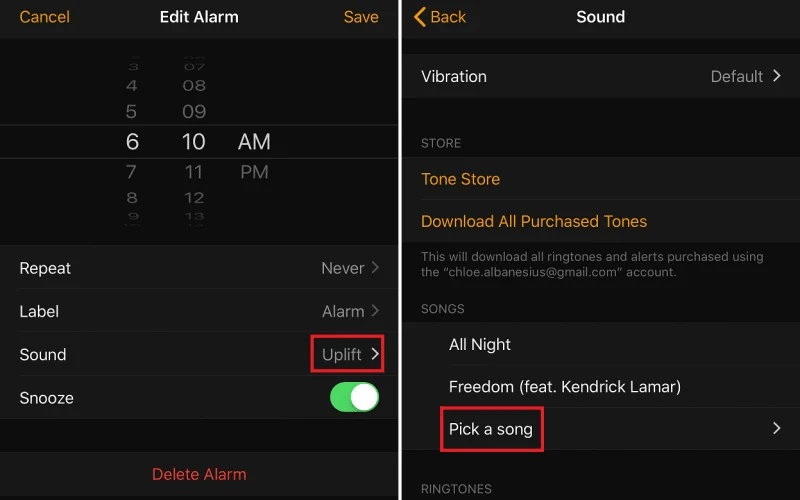
Come impostare Apple Music come sveglia su iPhone / Android senza app musicale
Sebbene gli utenti iPhone possano impostare direttamente Apple Music come sveglia tramite l'app Music, contiene alcune restrizioni (ad esempio, solo gli abbonati Apple Music possono farlo), nel frattempo, questa manipolazione non è affatto supportata su Android. Pertanto, qui consiglia un altro metodo alternativo per darti un favore sull'impostazione di Apple Music come sveglia su qualsiasi dispositivo senza l'abbonamento ufficiale o l'app Music richiesta, ovvero utilizzando TuneFab Apple Music Converter.
TuneFab Apple Music Converter offre prestazioni eccellenti per convertire i brani di Apple Music dalla libreria Web in codificatori di grande popolarità, inclusi MP3, M4A, WAV e FLAC. Per mantenere la qualità lossless di Apple Music, il programma è dotato di impostazioni di personalizzazione, che aiutano gli utenti a personalizzare la qualità del suono al miglior SampleRate di 48kHZ e al bitrate di 320Kbps. Pertanto, mentre utilizzi i brani di Apple Music come allarmi sui dispositivi mobili, non dovrai preoccuparti della compressione con perdita e porta a una cattiva qualità dell'allarme.
Nel frattempo, quando i brani di Apple Music scaricati vengono salvati in file musicali privi di DRM, puoi anche utilizzare alcuni programmi di modifica di terze parti per ritagliare le parti migliori per le impostazioni come allarmi.
Ora, segui la guida alla manipolazione di seguito per scaricare Apple Music con TuneFab e impostare i brani come allarmi su Android/iPhone in pochissimo tempo:
Passaggio 1. Utilizza l'ID Apple per accedere a TuneFab Web Player
Innanzitutto, quando installi ed esegui TuneFab Apple Music Converter, fai clic su Apri il web player Apple e accedi al web player di Apple Music utilizzando il tuo ID Apple.

Passo 2. Seleziona Apple Music Song da scaricare
Dopo l'accesso, naviga direttamente per cercare il brano di Apple Music che desideri impostare come sveglia sui dispositivi mobili. Successivamente, trascina la canzone sul file Aggiungi pulsante, quindi TuneFab Apple Music Converter risolverà per analizzare prima la conversione.

Passo 3. Configura le impostazioni di output
Al termine dell'aggiunta del brano di Apple Music, passare a Menu >> Preferenze e passa a Tecnologia modulo. In questa scheda è possibile determinare le impostazioni di output come il codificatore, Frequenza di campionamentoe Bitrate per esportare la musica nelle preferenze.
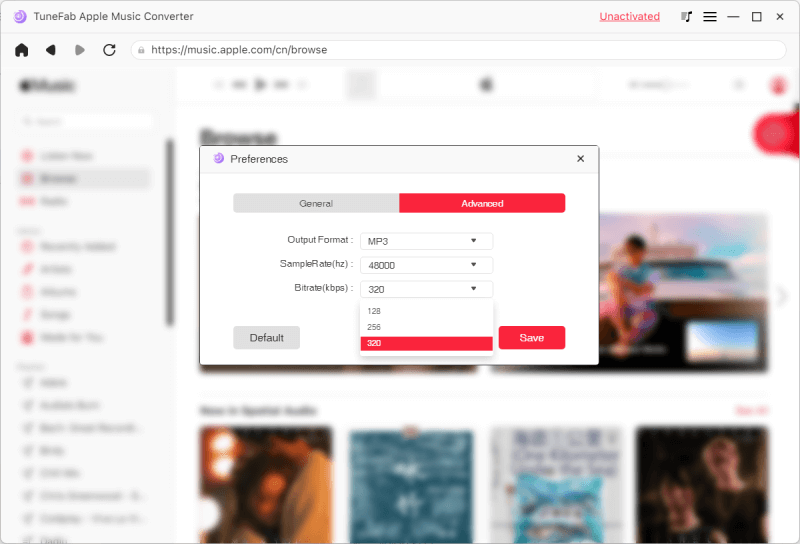
Passaggio 4. Procedi con il download di Apple Music
Alla fine, tocca il Converti tutto pulsante e procedi a scaricare i brani di Apple Music offline. Una volta completata la conversione, puoi accedere al file musicale locale sotto Finito modulo toccando il Visualizza file di output pulsante. Successivamente, puoi utilizzare iTunes o il cavo USB per trasferirlo rispettivamente sul tuo iPhone o Android.

Imposta Apple Music come sveglia su iPhone/Android
Ora, segui la manipolazione per impostare passo dopo passo la canzone di Apple Music scaricata come sveglia su iPhone / Android.
Su iPhone
1. Su iPhone, apri l'app Orologio e passa a Sveglia.
2. Seleziona un allarme e tocca il pulsante Modifica per modificare il suono dell'allarme.
3. Successivamente, fai clic su Suono e scorri per trovare il file Apple Music importato.
4. Basta toccare Salva ora per confermare l'impostazione. Quindi crei con successo la canzone di Apple Music scaricata come sveglia per il tuo iPhone.
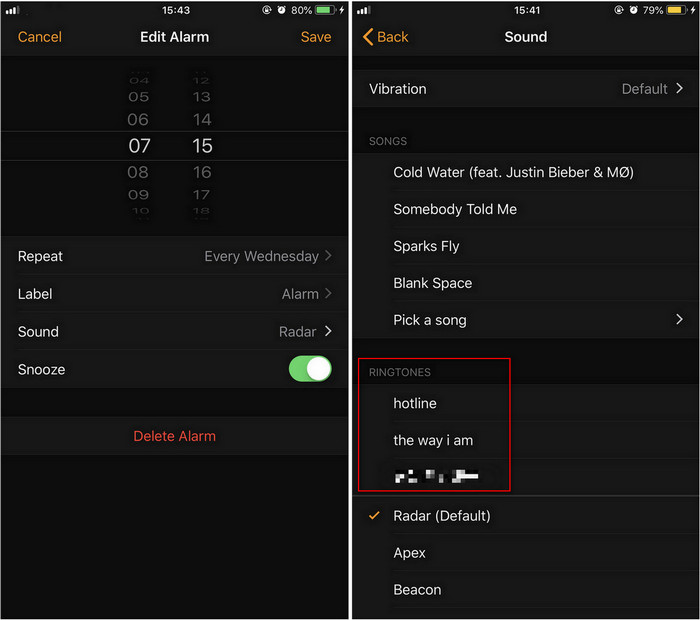
Su Android
1. Correre Impostazioni profilo app su Android e seleziona anche la sveglia di cui desideri modificare il suono.
2. Si prega di andare a Suono e vibrazione >> Aggiungi allarme.
3. Successivamente, scorri per accedere all'Apple Music importato e rendilo il tuo allarme in pochissimo tempo.
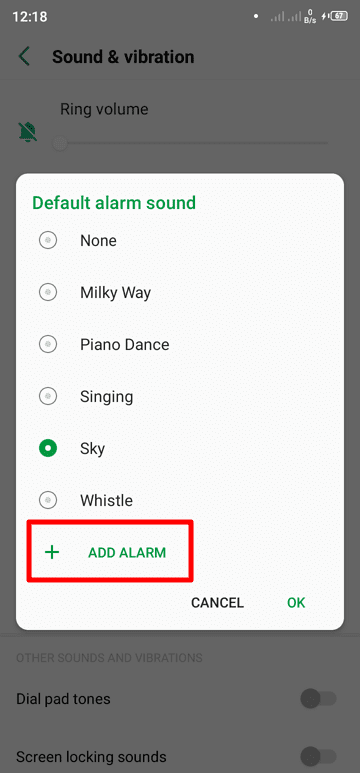
Le parole finali
TuneFab Apple Music Converter non richiede l'abbonamento a Apple Music, rendendo conveniente per tutti gli utenti di Apple Music scaricare facilmente i brani per impostarli come suoni di allarme sui dispositivi mobili. Pertanto, rispetto al metodo ufficiale, questa soluzione è meglio consigliata. Vale la pena provare!













